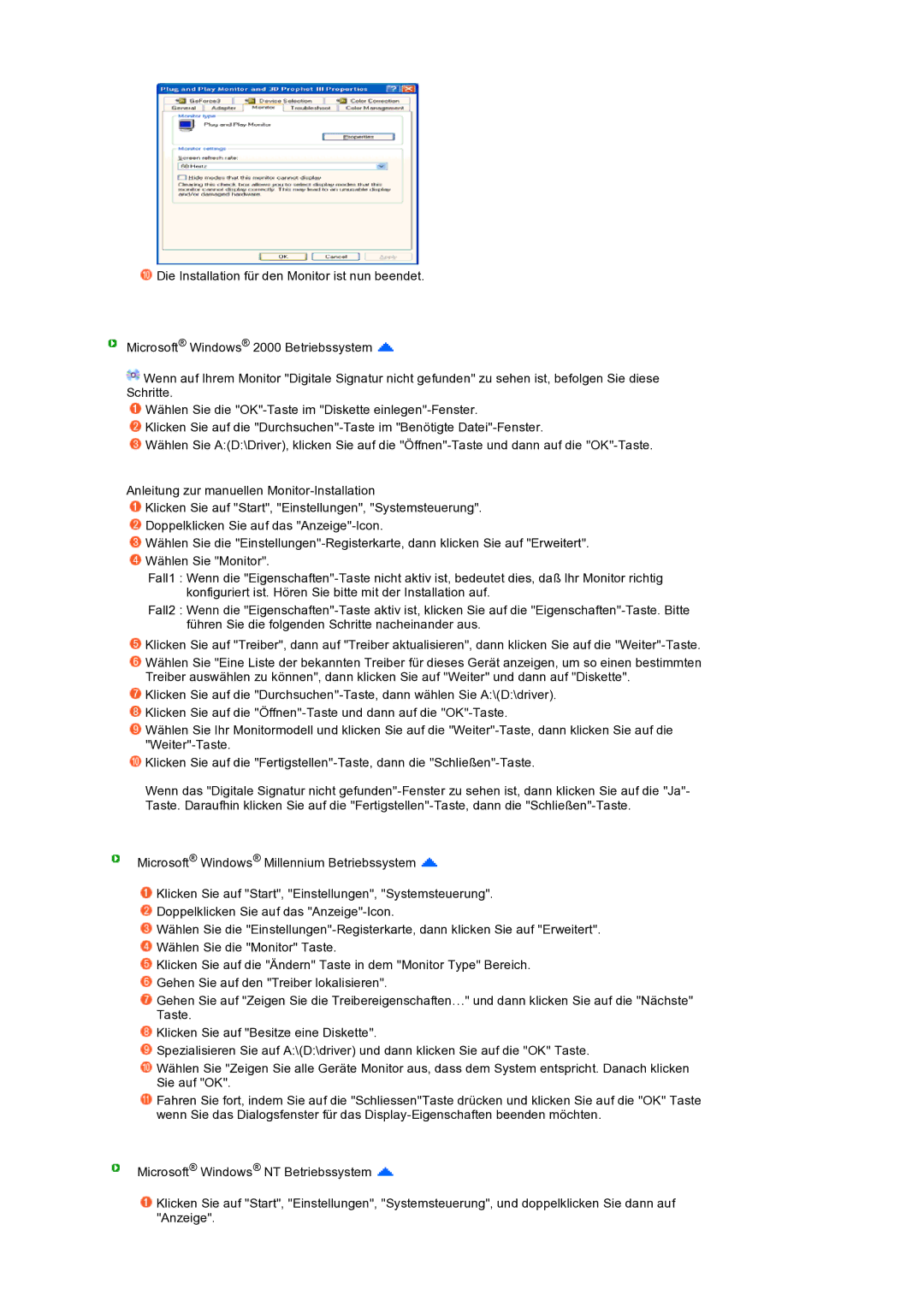![]() Die Installation für den Monitor ist nun beendet.
Die Installation für den Monitor ist nun beendet.
Microsoft® Windows® 2000 Betriebssystem ![]()
![]() Wenn auf Ihrem Monitor "Digitale Signatur nicht gefunden" zu sehen ist, befolgen Sie diese Schritte.
Wenn auf Ihrem Monitor "Digitale Signatur nicht gefunden" zu sehen ist, befolgen Sie diese Schritte.
![]() Wählen Sie die
Wählen Sie die
![]() Klicken Sie auf die
Klicken Sie auf die
![]() Wählen Sie A:(D:\Driver), klicken Sie auf die
Wählen Sie A:(D:\Driver), klicken Sie auf die
Anleitung zur manuellen
![]() Klicken Sie auf "Start", "Einstellungen", "Systemsteuerung".
Klicken Sie auf "Start", "Einstellungen", "Systemsteuerung".
![]() Doppelklicken Sie auf das
Doppelklicken Sie auf das
![]() Wählen Sie die
Wählen Sie die
![]() Wählen Sie "Monitor".
Wählen Sie "Monitor".
Fall1 : Wenn die
Fall2 : Wenn die
![]() Klicken Sie auf "Treiber", dann auf "Treiber aktualisieren", dann klicken Sie auf die
Klicken Sie auf "Treiber", dann auf "Treiber aktualisieren", dann klicken Sie auf die
![]() Wählen Sie "Eine Liste der bekannten Treiber für dieses Gerät anzeigen, um so einen bestimmten Treiber auswählen zu können", dann klicken Sie auf "Weiter" und dann auf "Diskette".
Wählen Sie "Eine Liste der bekannten Treiber für dieses Gerät anzeigen, um so einen bestimmten Treiber auswählen zu können", dann klicken Sie auf "Weiter" und dann auf "Diskette".
![]() Klicken Sie auf die
Klicken Sie auf die
![]() Klicken Sie auf die
Klicken Sie auf die
![]() Wählen Sie Ihr Monitormodell und klicken Sie auf die
Wählen Sie Ihr Monitormodell und klicken Sie auf die
![]() Klicken Sie auf die
Klicken Sie auf die
Wenn das "Digitale Signatur nicht
Microsoft® Windows® Millennium Betriebssystem ![]()
![]() Klicken Sie auf "Start", "Einstellungen", "Systemsteuerung".
Klicken Sie auf "Start", "Einstellungen", "Systemsteuerung".
![]() Doppelklicken Sie auf das
Doppelklicken Sie auf das
![]() Wählen Sie die
Wählen Sie die
![]() Wählen Sie die "Monitor" Taste.
Wählen Sie die "Monitor" Taste.
![]() Klicken Sie auf die "Ändern" Taste in dem "Monitor Type" Bereich.
Klicken Sie auf die "Ändern" Taste in dem "Monitor Type" Bereich.
![]() Gehen Sie auf den "Treiber lokalisieren".
Gehen Sie auf den "Treiber lokalisieren".
![]() Gehen Sie auf "Zeigen Sie die Treibereigenschaften…" und dann klicken Sie auf die "Nächste" Taste.
Gehen Sie auf "Zeigen Sie die Treibereigenschaften…" und dann klicken Sie auf die "Nächste" Taste.
![]() Klicken Sie auf "Besitze eine Diskette".
Klicken Sie auf "Besitze eine Diskette".
![]() Spezialisieren Sie auf A:\(D:\driver) und dann klicken Sie auf die "OK" Taste.
Spezialisieren Sie auf A:\(D:\driver) und dann klicken Sie auf die "OK" Taste.
![]() Wählen Sie "Zeigen Sie alle Geräte Monitor aus, dass dem System entspricht. Danach klicken Sie auf "OK".
Wählen Sie "Zeigen Sie alle Geräte Monitor aus, dass dem System entspricht. Danach klicken Sie auf "OK".
![]() Fahren Sie fort, indem Sie auf die "Schliessen"Taste drücken und klicken Sie auf die "OK" Taste wenn Sie das Dialogsfenster für das
Fahren Sie fort, indem Sie auf die "Schliessen"Taste drücken und klicken Sie auf die "OK" Taste wenn Sie das Dialogsfenster für das
Microsoft® Windows® NT Betriebssystem ![]()
![]() Klicken Sie auf "Start", "Einstellungen", "Systemsteuerung", und doppelklicken Sie dann auf "Anzeige".
Klicken Sie auf "Start", "Einstellungen", "Systemsteuerung", und doppelklicken Sie dann auf "Anzeige".